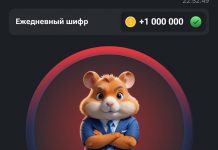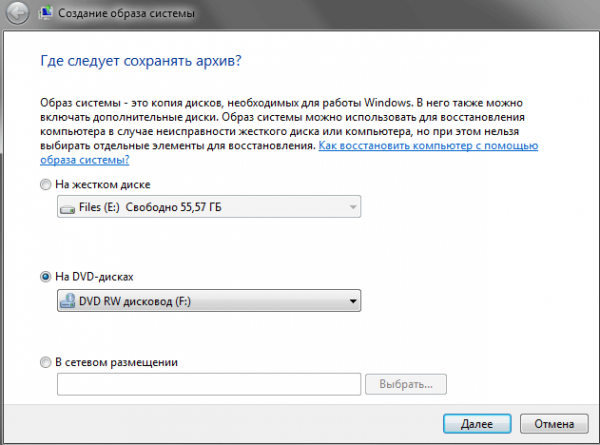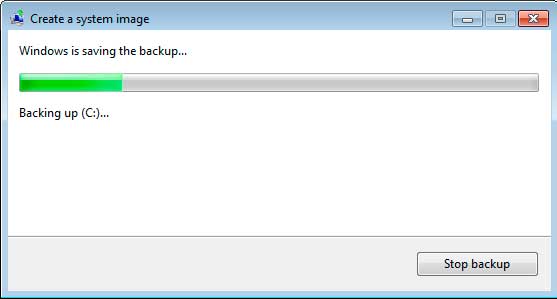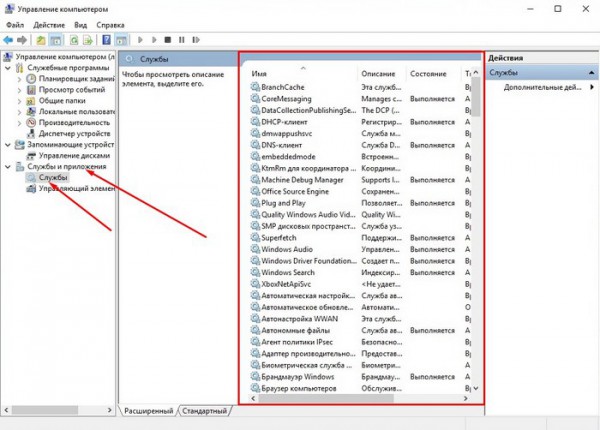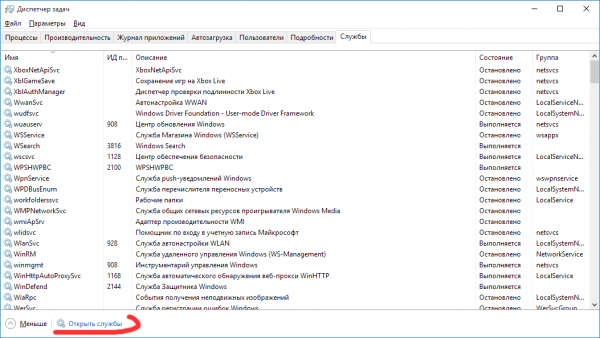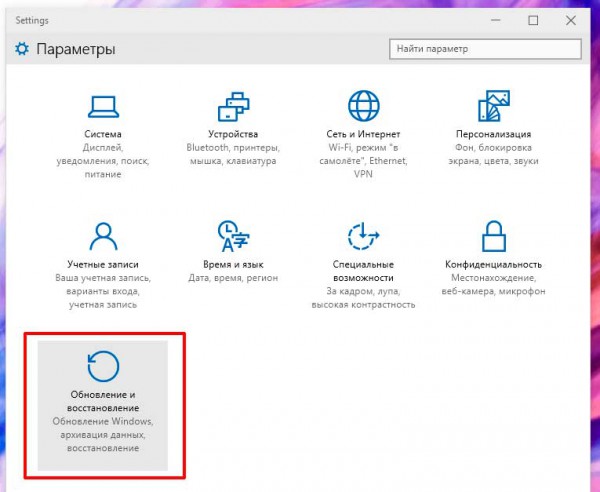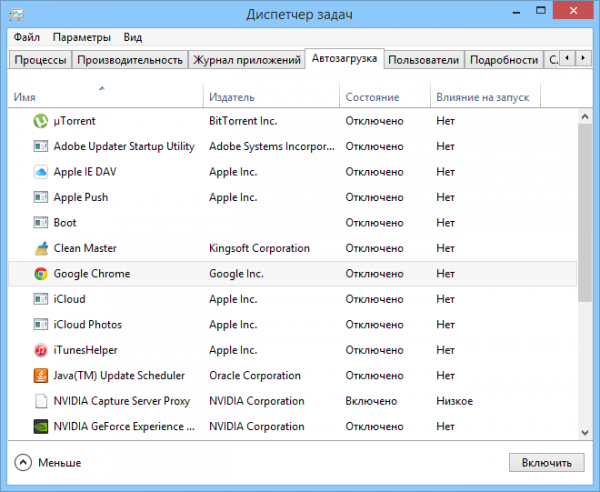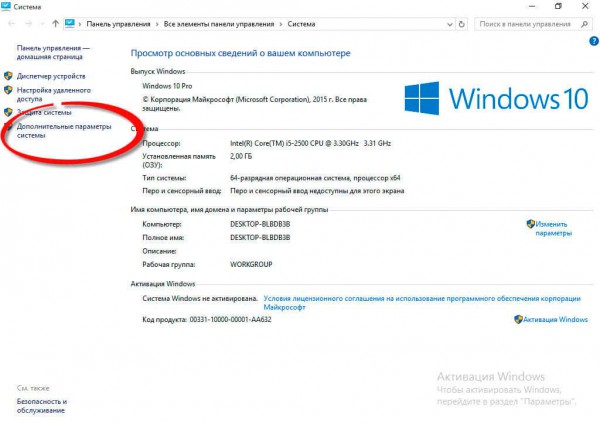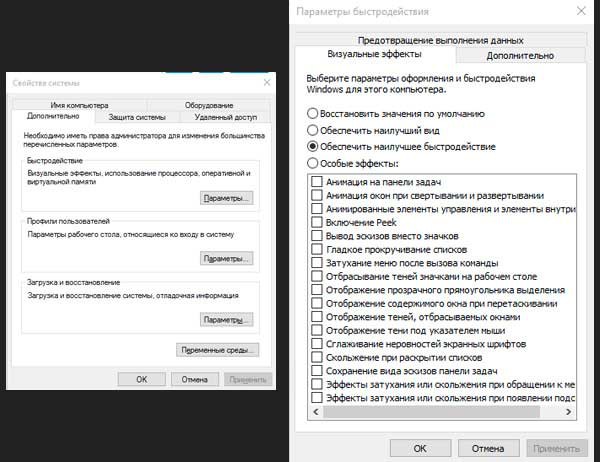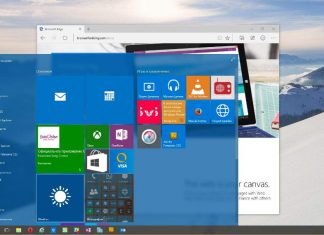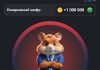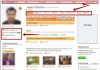В 2015 году корпорация Microsoft выпустила Windows 10 Technical Preview. Сразу после выхода ОС стала доступна для скачивания миллионам пользователей по всему миру.
Многие из них уже отметили, что она без должной настройки и оптимизации работает не оперативно. Про это можно почитать в статье «Плюсы и минусы ОС Windows 10».
В данной статье мы расскажем каковы должны быть действия для улучшения качества работы Windows 10.
Отключаем службы
Сначала следует отключить службы. В этой операционной системе их много, и каждая понемногу потребляет рабочие ресурсы компьютера.
Разработчики не предоставили пользователю при установке Windows, и не только десятой версии, возможности выбора тех служб, которые ему пригодятся для дальнейшей работы, а стало быть, работать будут все.
Перед всеми манипуляциями следует сделать резервную копию на случай не предвиденной ситуации.
Для этого следует сделать следующие действия:
- открыть меню «панель управления»;
- найти там «Резервное копирование и восстановление»;
- слева найти кнопку «Создание образа системы» и нажать на неё.
После этого навести мышкой на меню пуск, нажать на правую кнопку мыши и выбрать «Управление компьютером».
Далее в открывшемся окне в левом столбике выбрать «Службы».
После этого действия должен открыться список всех служб, для отключения ненужной службы нужно щёлкнуть правой кнопкой мыши по службе, затем – «Остановить».
Останавливать следует только те службы, которые сильно нагружают систему:
- Windows Search;
- Вспомогательная служба IP;
- Вторичный вход в ОС
- Если нет принтера – остановить «Диспетчер печати».
- Пользователям использующим проводной интернет, нет необходимости в активной службе беспроводной настройки.
- При установке на ПК сторонней антивирусной программы, встроенный брандмауэр тоже нужно отключить.
- Большинство современных ПК даже не оснащены DVD/CD приводами, если у пользователя он также отсутствует – следует отключить службу записи дисков.
- При ненадобности использования сервиса Machine Debug Manager его рекомендуется деактивировать.
- Служба «Сервер» требуется только при наличии локальной сети.
- При неиспользовании на данном компьютере камер и факсов ненужной становится служба загрузки изображений.
- Большинство пользователей в виду низкой эффективности службы совместимости программ ей никогда не пользуются, выключаем её.
Помимо основных рассмотренных служб, установленных в операционной системе, есть и много других, которые пополнят этот список при установке различных утилит и программ.
Рекомендуется периодически просматривать этот список и выводить из эксплуатации ненужные, этим можно сэкономить мегабайты оперативной памяти.
Как еще можно оптимизировать ПК
Не секрет, что процесс обновления системы начинается в самый не подходящий момент, замедляя при этом работу компьютера и требуя перезагрузки.
Чтобы этого не происходило, его нужно отключить меню «Центр обновления Windows».
После установки Windows 10 Technical Preview 64-bit, а также необходимых для работы программ и утилит, следует отключить автозагрузку ненужных или не требующих постоянной работы в ней программ.
Для этого нужно зайти в «Диспетчер задач»/«Автозагрузка» и с помощью правой кнопки мыши отключить ненужный софт.
Для обеспечения наилучшего быстродействия операционной системы необходимо настроить его параметры. Особенно это правило актуально для налаженной работы слабого ПК.
Достичь этого можно с помощью отключения различных эффектов. Для этого нужно зайти в «Система»/«Дополнительные параметры»/«Дополнительно»/«Параметры»/«Визуальные эффекты»/«Обеспечить наилучшее быстродействие».
После выбора этих параметров система сама оптимизирует оформление в зависимости от параметров компьютера.
Новая десятая версия ОС обеспечивает прекрасную совместимость с современными видео играми, которые поддерживала предшественница Windows 8.
Впрочем, многие игры времен CS 1.6 также будут полностью совместимы, и каждый пользователь сможет ими насладиться.